Rozwiązania błędu
Błąd przekroczenia limitu czasu jest zwykle spowodowany brakiem komunikacji między przeglądarką a witryną, do której próbujesz uzyskać dostęp. Dzieje się tak, ponieważ Twoja przeglądarka nie może odebrać danych lub czas, który zajęło przekroczył sesję limitu czasu i nie może nawiązać połączenia.
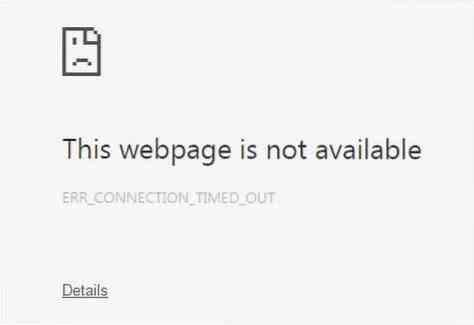
Istnieje kilka metod na rozwiązanie tego problemu. Przyjrzyjmy się teraz wszystkim.
1) Usuwanie danych przeglądania z Chrome
Często przyczyną wygaśnięcia połączenia jest uszkodzenie plików cookie lub pamięci podręcznej i tworzenie problemów podczas nawiązywania połączenia między przeglądarką a serwerem witryny. Dlatego dobrym rozwiązaniem jest wyczyszczenie danych przeglądania z przeglądarki Google Chrome. Aby to zrobić, otwórz przeglądarkę Google Chrome, a następnie kliknij trzy pionowe kropki, idź do Więcej narzędzi opcję i na koniec wybierz Wyczyść dane przeglądania opcja. Możesz również otworzyć to za pomocą skrótu Ctrl + Shift + Usuń.
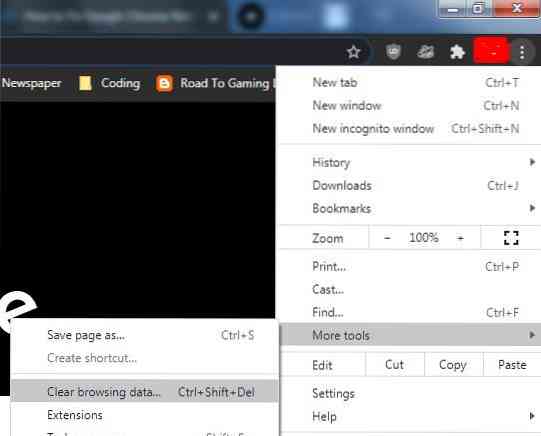
Spowoduje to otwarcie okna z wieloma opcjami do wyboru, w szczególności okresem, od którego chcesz rozpocząć usuwanie danych przeglądania. Sekcja podstawowa wystarczy, aby rozwiązać ten błąd; jeśli jednak masz jakieś określone ustawienia witryny, które Twoim zdaniem powodują problemy, możesz wybrać je z sekcji Zaawansowane.
Wyczyść dane przeglądania:
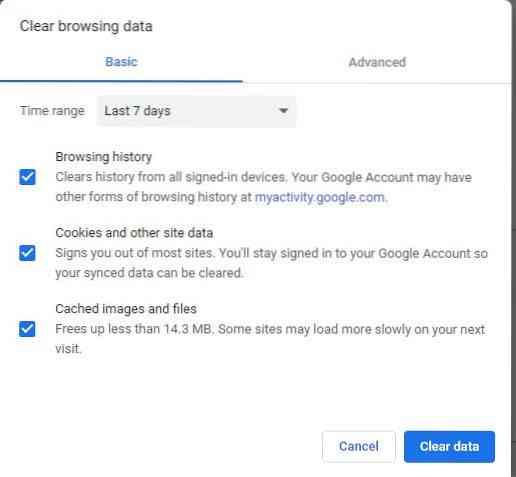
Ustawienia witryny w zakładce Zaawansowane:
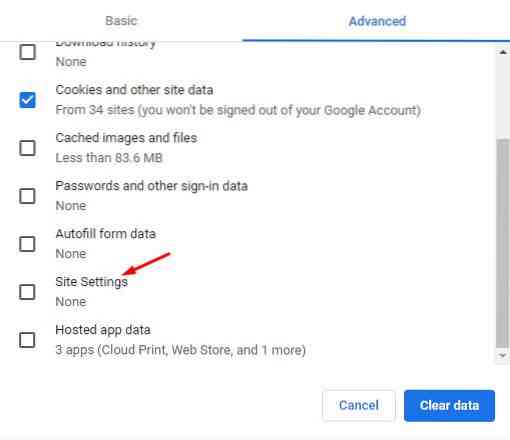
Uruchom ponownie przeglądarkę Chrome i sprawdź, czy strona się ładuje, czy nie.
2) Wyłączanie zapory
Innym powodem, dla którego w Chrome może pojawić się błąd limitu czasu, może być to, że zapora sieciowa próbuje zablokować połączenie między przeglądarką a serwerem. Zapory ogniowe to funkcje bezpieczeństwa instalowane w celu ochrony systemów i blokowania podejrzanych stron internetowych. Czasami jednak kończy się to blokowaniem bezpiecznych stron. W systemie Windows musisz to sprawdzić przez Zaporę systemu Windows. Najpierw wyszukaj Firewall w menu wyszukiwania i otwórz go.
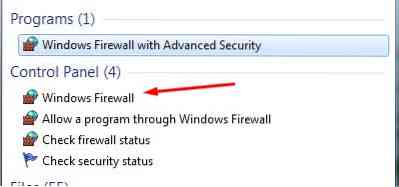
Następnie kliknij Włącz lub wyłącz Zaporę systemu Windows.
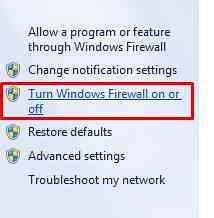
Musisz kliknąć opcję Wyłącz Zaporę systemu Windows w ustawieniach lokalizacji sieci prywatnej tutaj.
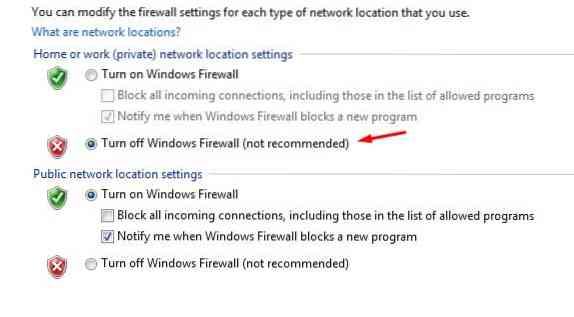
Następnie kliknij OK, a teraz zobaczysz następujące informacje na swojej głównej stronie zapory sieciowej.
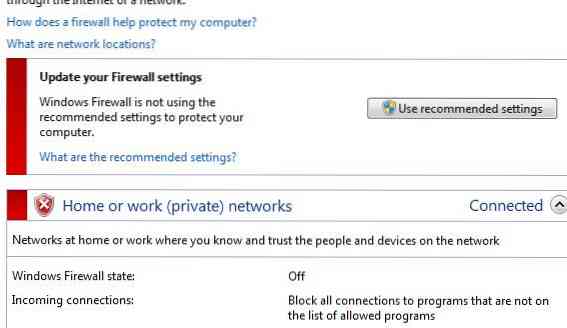
Teraz jeszcze raz sprawdź, czy Twój Chrome wczytuje witrynę, czy nie.
3) Edycja pliku hostów Windows
Inną alternatywą dla naprawienia błędu przekroczenia limitu czasu jest sprawdzenie pliku hostów Windows pod kątem nazw stron internetowych, do których nie ma dostępu. Mogła istnieć szansa na ich zablokowanie przez plik hostów. Aby edytować plik hosta, otwórz Mój komputer, a następnie przejdź do następującego katalogu: C:\Windows\System32\sterowniki\etc. Tutaj zobaczysz plik z nazwą hosts. Otwórz plik, klikając go prawym przyciskiem myszy i używając notatnika lub podobnego oprogramowania, aby go otworzyć. Teraz sprawdź, czy nazwy witryn nie są wymienione po sekcji localhost.
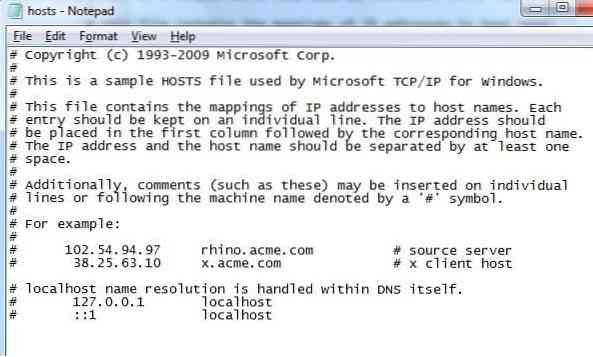
Jeśli widzisz nazwy, usuń je, zapisz plik hosta i jeszcze raz otwórz Chrome i sprawdź, czy wczytuje Twoją stronę internetową.
4) Resetowanie i opróżnianie DNS
Podobnie jak w przypadku usuwania danych przeglądania, możesz również spróbować opróżnić pamięć podręczną DNS, ponieważ witryna, do której próbujesz uzyskać dostęp, może nie zezwalać na nawiązanie połączenia z Twoim adresem IP. Aby to zrobić, otwórz terminal, wpisując wiersz poleceń w pasku wyszukiwania i otwierając program wiersza poleceń.
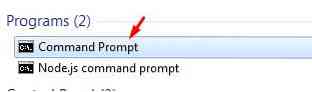
Następnie wpisz następujące polecenia, aby opróżnić pamięć podręczną DNS i odnowić swój adres IP:
$ ipconfig /flushdns$ ipconfig /registerdns
$ ipconfig /release
$ ipconfig /odnów
Następnie uruchom następujące polecenie, aby je zresetować:
$ netsh winsock resetUruchom ponownie komputer teraz, a następnie spróbuj jeszcze raz wczytać swoją stronę internetową w Chrome.
5) Konfiguracja ustawień LAN LAN
Inną alternatywą jest zajrzenie do ustawień sieci LAN i dostosowanie kilku ustawień. Aby to zrobić, otwórz Panel sterowania, Kliknij Sieć i Internet a następnie wybierz opcje internetowe.
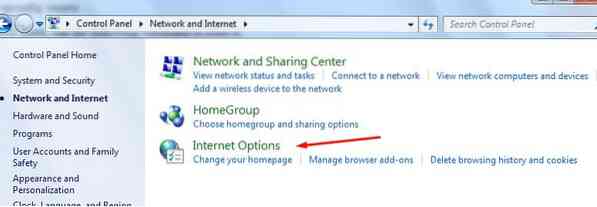
Po wybraniu tej opcji otworzy się okno, w którym kliknij kartę połączeń, aby ją otworzyć.
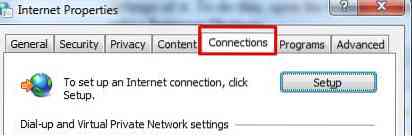
Następnie kliknij ustawienia sieci LAN przycisk znajdujący się w sekcji LAN.

Tutaj odznacz opcję Użyj serwera proxy znajdującą się w sekcji Serwer proxy i kliknij OK.
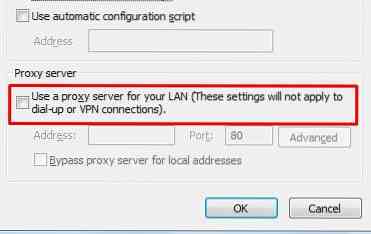
Po skonfigurowaniu ustawień sieci LAN uruchom ponownie system, a po ponownym uruchomieniu otwórz Chrome i sprawdź, czy ładuje Twoją stronę internetową.
Wniosek?
Chrome to doskonała przeglądarka internetowa, która znacznie ułatwiła dostęp do Internetu. Ale jak wszystkie wynalazki, nie jest pozbawiony wad i może mieć pewne błędy. Dlatego ważne jest, aby wiedzieć, jak można na czas poradzić sobie z tymi błędami.
 Phenquestions
Phenquestions


